Windows版Mysql更新攻略及步骤详解
时间:2025-05-21 14:45:03 171浏览 收藏
本文详细介绍了如何在Windows系统上升级Mysql版本,从5.5版本升级到5.7版本,以适应新技术框架ruoyi的部署环境需求。文章提供了完整的升级流程,包括停止和卸载旧版本Mysql服务、备份数据库、安装新版本Mysql以及配置新服务等步骤。通过本文,您可以了解到如何通过备份数据、删除旧版本并安装新版本来顺利完成Mysql的更新,确保数据的安全和系统的稳定运行。
感谢大佬的分享,本文借鉴学习,详细指导您如何升级Mysql版本。
前言
最近在学习新的技术框架ruoyi时,发现其部署环境与我的现有环境不匹配。ruoyi要求Mysql版本为5.7,而我目前使用的是5.5版本,导入必备数据库时会报错。经过网上搜索,发现Mysql的不同版本(5.5、5.6、5.7)差异不大,主要体现在数据表的默认设置和数据导入导出的SQL执行速度上。由于我版本较老,早就想升级,但一直因懒惰而未动。最近在找工作,哈哈哈?,有时间再聊聊我的程序人生!在更新版本过程中,我踩了很多坑,也看了很多文章,整理了这篇详细的教程。
大致流程
有的是直接更改配置和版本号,但这需要更改/添加默认配置和导入导出算法配置,过程繁琐。我选择了直接重新安装新版本Mysql服务。为了防止之前数据丢失,可以对数据进行备份。Mysql的安装卸载操作较复杂,请耐心操作。
停止Mysql服务
停止之前的服务,这里不做多解释。
启动/停止Mysql服务
方式一:运行框(Windows直接使用快捷键Win+R调出运行框)
启动:
停止:
方式二:CMD(确保Mysql的bin路径已加入到系统环境变量中)
启动:
停止:
方式三:直接在Mysql的安装路径下的bin目录中双击执行命令(Windows)
卸载旧版本
备份数据库
如果需要在新数据库中使用之前的数据,建议备份。备份方式有很多:
直接复制SQL文件,或通过Sqlyong、Navicat等工具完成数据备份导出。命令备份:
mysqldump -u root -p --all-databases > D:\JAVA_Installation\MySQL\data\Backup.sql
其中,root是你Mysql的用户名,D:\JAVA_Installation\MySQL\data是保存备份文件的路径,Backup.sql是备份的SQL文件名(无需提前建立,会自动新建)。

停止Mysql服务
Windows删除Mysql服务:
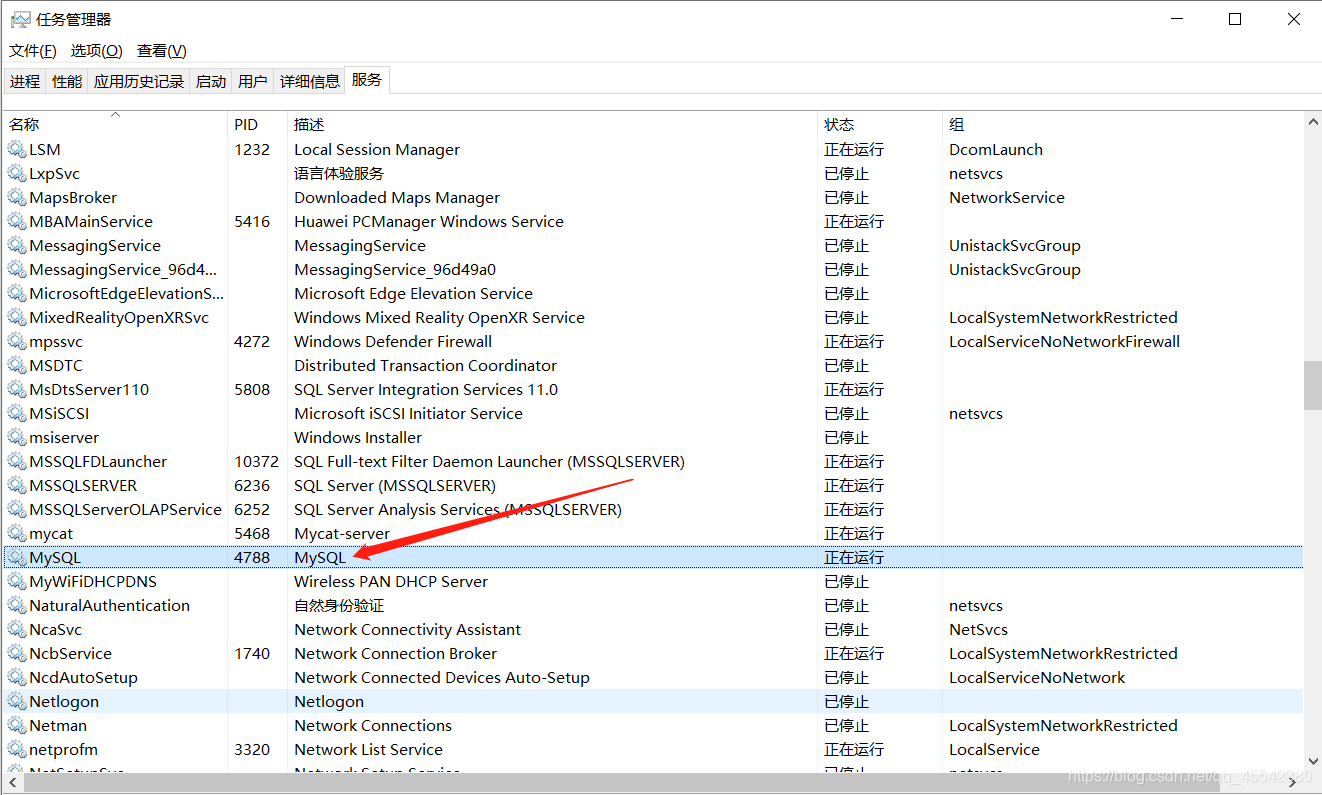
管理员执行CMD:
sc delete Mysql
卸载Windows服务名(如果要删除其他服务名,将mysql换成相应名称即可)。因为服务名只能有一个,重新安装会生成新的服务名。
控制面板卸载Mysql
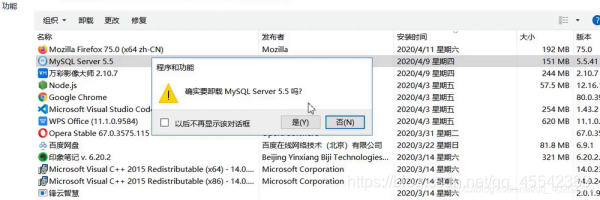
删除本地Mysql安装目录文件
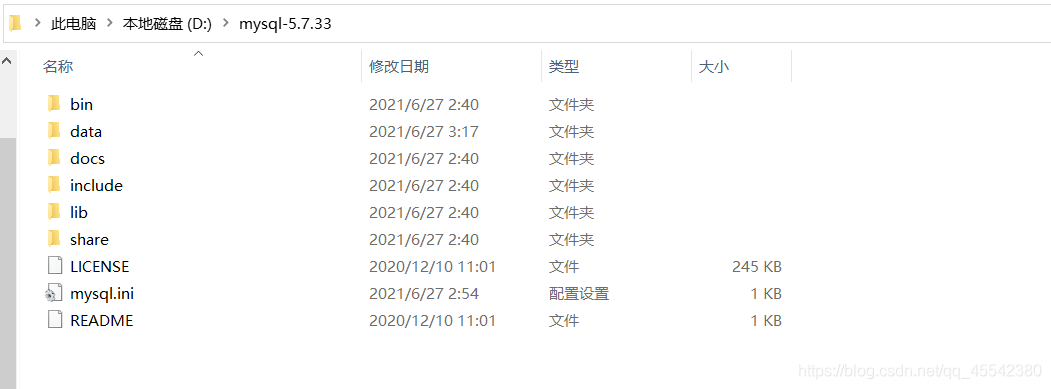
因为我昨天已经卸载并安装过,所以截图显示的是安装好的情况(文件可能有点少)。
删除注册表
Windows + R 运行框:regedit(快速打开Windows系统注册表)

删除注册表1:HKEY_LOCAL_MACHINE\SYSTEM\ControlSet001\Services\EventLog\Application\MySQLD Service
删除Windows中系统的注册文件,否则后面安装可能会出问题。
删除C盘下的C:\ProgramData\MySQL
C:\ProgramData是什么文件?这个文件夹存放安装软件的数据,相当一部分软件的默认数据存放位置就是这里(该文件通常是隐藏的)。如果某天C盘突然爆满,可以打开看看删除不需要的软件数据。
查看隐藏文件:
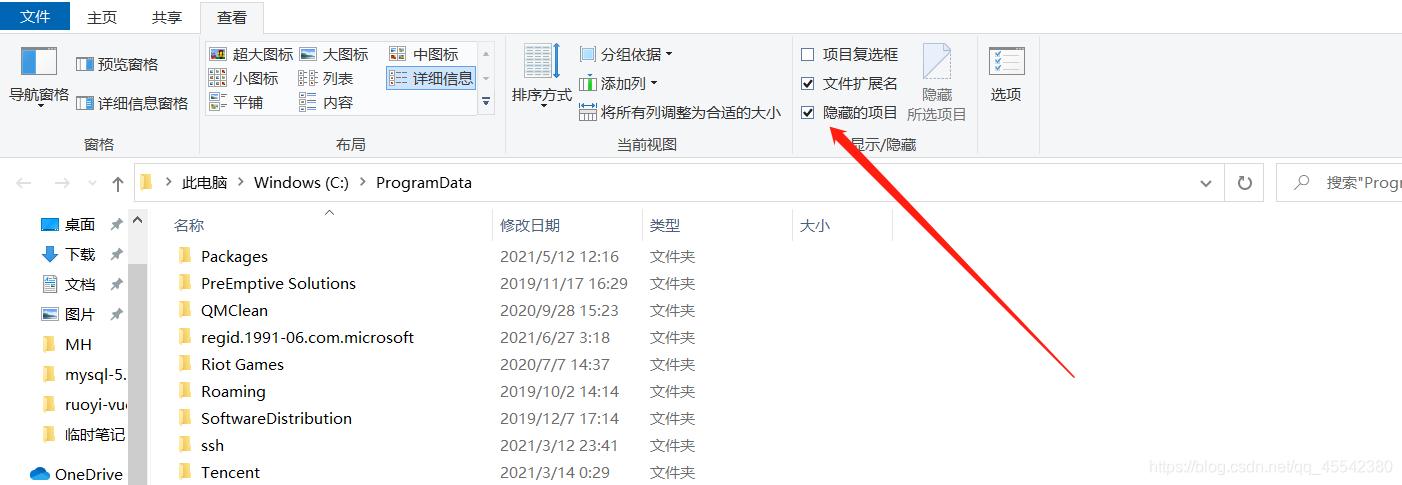
删除即可!
删除目录(如果没有则无需操作):

停止服务中的Mysql并删除全部安装路径,进入CMD,进入旧版本的Bin目录,输入:
mysqld -remove
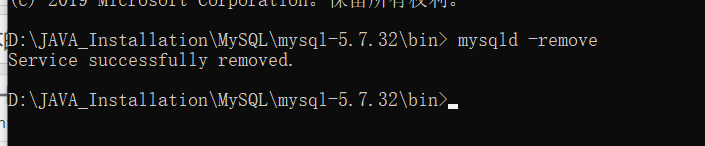
至此,旧版Mysql应该已经完全卸载完毕。
下载Mysql
浏览器搜索Mysql服务,安装MySQL。
MySQL版本
按照用户群体分为:社区版(Community)和企业版(Enterprise)。社区版可自由免费下载,但官方不提供技术支持,适用于大多数普通用户。企业版不可自由下载且收费,功能强大,适用于对数据库功能和可靠性要求较高的用户。
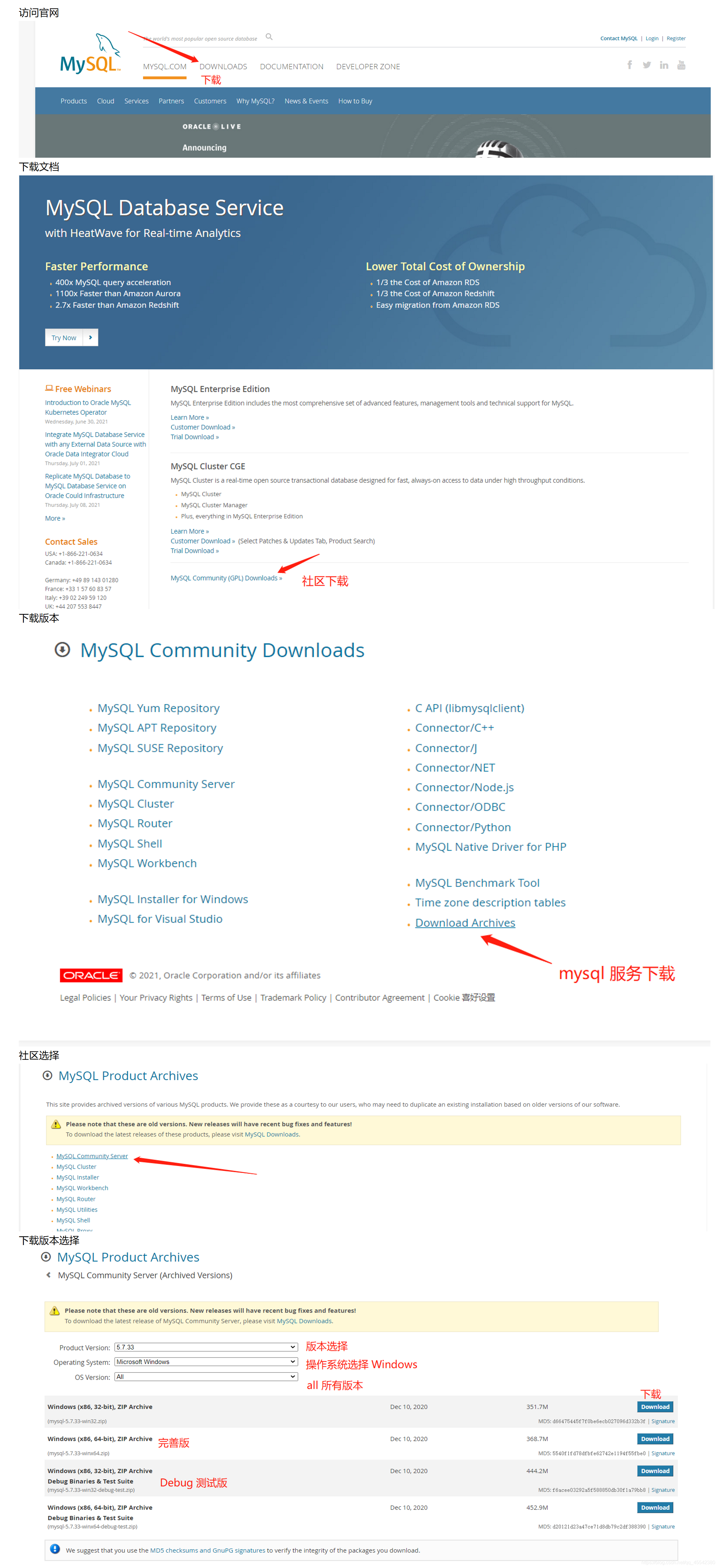
下载完成,解压安装

安装新版本MySQL
安装文件分为两种:.msi和.zip。.msi需要安装,.zip格式自己解压后配置环境变量即可使用。
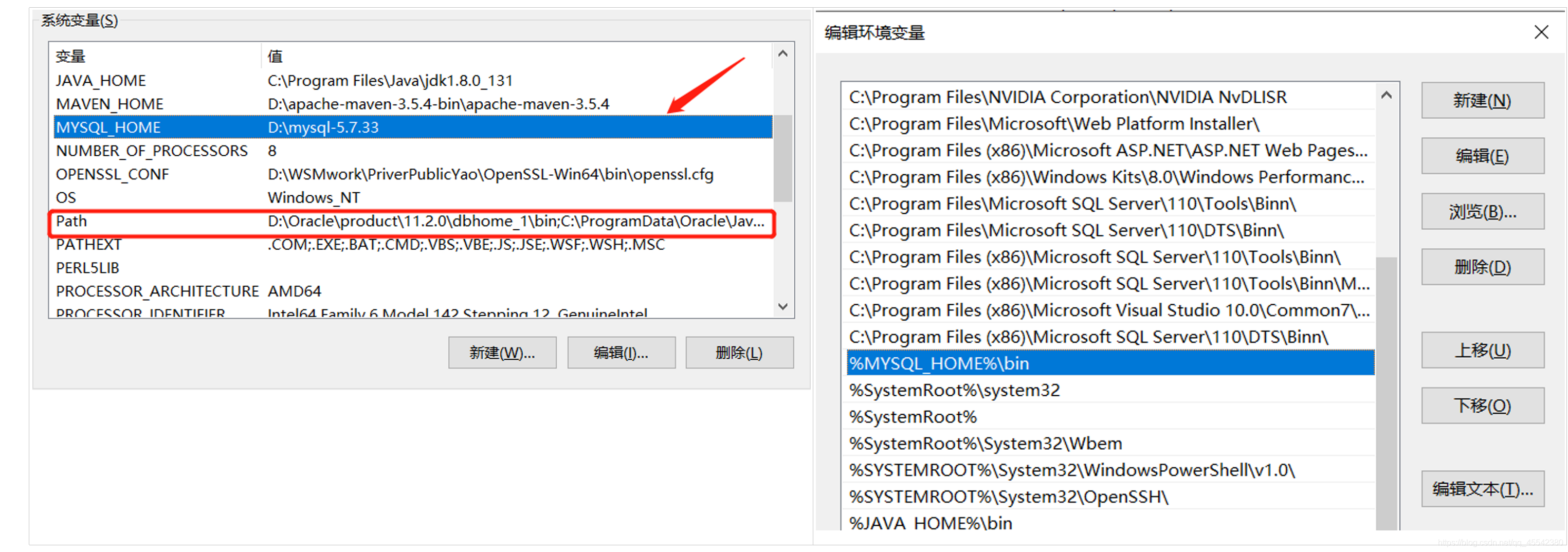
根据需求配置环境变量(环境变量是Windows系统的一个文件路径变量,方便文件在任何地方都可以访问)。
配置Mysql文件信息
配置完环境变量后,在bin的同级目录下创建一个data文件夹(用于存放数据库.sql文件),并创建一个mysql.ini配置文件(该文件很重要)。
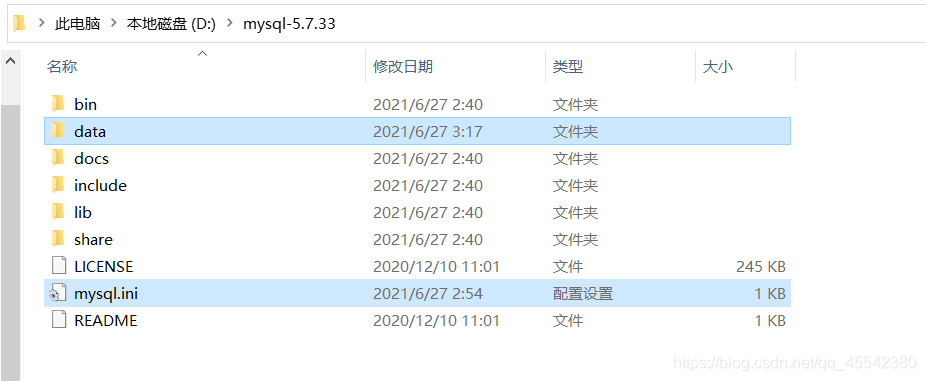
mysql.ini配置文件:
[mysql] # 设置mysql客户端默认字符集 default-character-set=utf8 <p>[mysqld]</p><h1>设置3306端口</h1><p>port = 3306</p><h1>设置mysql的安装目录,设置自己的安装目录</h1><p>basedir=D:/mysql-5.7.33</p><h1>设置mysql数据库的数据的存放目录, 设置sql文件存储的路径!</h1><p>datadir=D:/mysql-5.7.33/data</p><h1>允许最大连接数</h1><p>max_connections=200</p><h1>服务端使用的字符集默认为8比特编码的latin1字符集</h1><p>character-set-server=utf8</p><h1>创建新表时将使用的默认存储引擎</h1><p>default-storage-engine=INNODB</p><h1>这里只是基础配置,后面很多配置根据需求场景进行配置!</h1>
安装服务配置服务
Windows管理员启动CMD(无需进入安装目录,之前配置过环境变量,可以直接访问bin目录下的命令脚本)。
执行后查看mysql文件夹内是否包含data文件夹,如果没有,进入bin目录执行:
mysqld --initialize-insecure --user=mysql<p>mysqld install</p>
初始化Mysql服务,出现如下所示代表安装成功:

net start mysql
启动服务!
启动服务测试链接
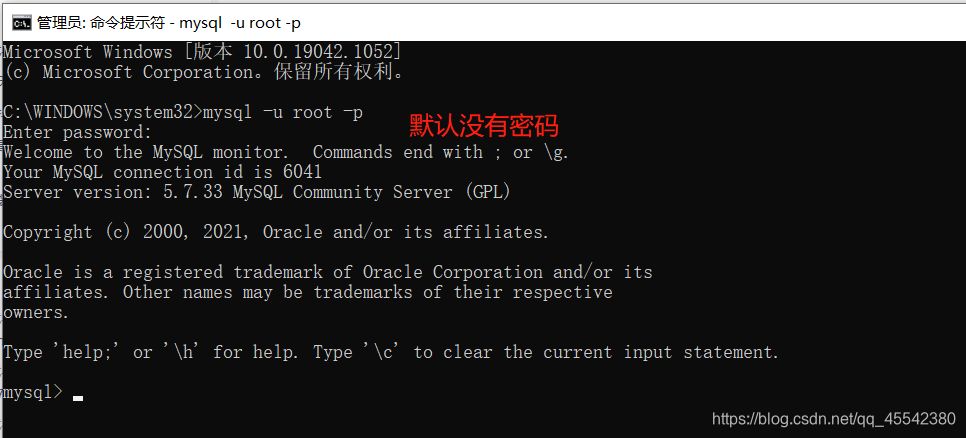
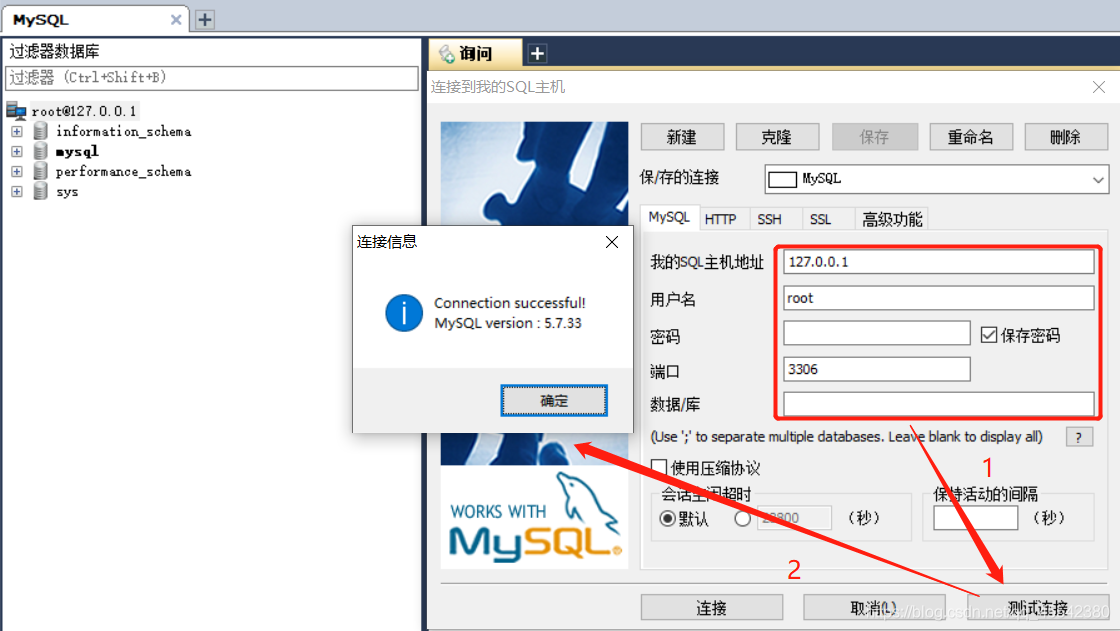
修改密码
修改密码(必须先启动mysql),执行如下命令,回车,enter password也回车,密码一般设置为root,方便记忆:
mysqladmin -u root password 'new_password'
其中,new_password是要修改的密码!
到这里,我们也就讲完了《Windows版Mysql更新攻略及步骤详解》的内容了。个人认为,基础知识的学习和巩固,是为了更好的将其运用到项目中,欢迎关注golang学习网公众号,带你了解更多关于mysql,版本升级,备份数据库,安装新版本,ruoyi的知识点!
-
501 收藏
-
501 收藏
-
501 收藏
-
501 收藏
-
501 收藏
-
227 收藏
-
314 收藏
-
132 收藏
-
390 收藏
-
465 收藏
-
145 收藏
-
309 收藏
-
420 收藏
-
452 收藏
-
436 收藏
-
227 收藏
-
128 收藏
-

- 前端进阶之JavaScript设计模式
- 设计模式是开发人员在软件开发过程中面临一般问题时的解决方案,代表了最佳的实践。本课程的主打内容包括JS常见设计模式以及具体应用场景,打造一站式知识长龙服务,适合有JS基础的同学学习。
- 立即学习 543次学习
-

- GO语言核心编程课程
- 本课程采用真实案例,全面具体可落地,从理论到实践,一步一步将GO核心编程技术、编程思想、底层实现融会贯通,使学习者贴近时代脉搏,做IT互联网时代的弄潮儿。
- 立即学习 516次学习
-

- 简单聊聊mysql8与网络通信
- 如有问题加微信:Le-studyg;在课程中,我们将首先介绍MySQL8的新特性,包括性能优化、安全增强、新数据类型等,帮助学生快速熟悉MySQL8的最新功能。接着,我们将深入解析MySQL的网络通信机制,包括协议、连接管理、数据传输等,让
- 立即学习 500次学习
-

- JavaScript正则表达式基础与实战
- 在任何一门编程语言中,正则表达式,都是一项重要的知识,它提供了高效的字符串匹配与捕获机制,可以极大的简化程序设计。
- 立即学习 487次学习
-

- 从零制作响应式网站—Grid布局
- 本系列教程将展示从零制作一个假想的网络科技公司官网,分为导航,轮播,关于我们,成功案例,服务流程,团队介绍,数据部分,公司动态,底部信息等内容区块。网站整体采用CSSGrid布局,支持响应式,有流畅过渡和展现动画。
- 立即学习 485次学习
